iMessage Teslim Edilmedi: Bunu Düzeltmek İçin Zahmetsiz Teknikler
 Yazar: Lisa Ou / 01 Haziran 2023 09:00
Yazar: Lisa Ou / 01 Haziran 2023 09:00 iPhone'unuzda iMessage'ı etkinleştirmek, yalnızca yerleşik Mesajlar uygulamasını kullanmaktan daha eğlencelidir. Neredeyse temel işlevlere sahip olmalarına rağmen, iMessage'ın birçok avantajı vardır. Birine yalnızca Wi-Fi veya başka bir internet bağlantısı üzerinden mesaj gönderebilirsiniz. Ayrıca, birinden cevap beklemekten sıkıldıysanız, onu kullanarak oyun oynayabilirsiniz.
Ancak mesajlarınızın altında "Teslim Edilmedi" hatasını görürseniz ne olur? Eğer öyleyse, başın belada! Sevdiklerinizle iletişiminizi sürdürmek için bu sorundan kurtulun. Ve bu makalenin tamamını okursanız size yardımcı olacağız ve yardımcı olacağız. Hızlı yöntemleri görmek için lütfen devam edin.
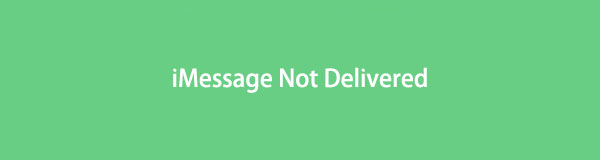

Rehber Listesi
Bölüm 1. iMessage Neden Teslim Edilmiyor?
Mesaj teslim edilmediğinde, fark edilmesi kolaydır. Telefon “!” ve "Teslim Edilmedi" simgeleri. Yapmanız gereken ilk şey, mesajı tekrar göndermeyi tekrar denemek. Belki iPhone'unuzun Wi-Fi veya diğer internet bağlantısı yavaştır. Ayrıca, MMS/SMS kullanarak bir mesaj gönderirseniz ve bir metin planınız yoksa, söz konusu hata mesajını göreceksiniz.
iMessage'ın teslim edilmemesinin geniş nedenleri vardır. Size sadece bazılarını verdik. Ancak bunu düzeltmek için olası tüm kolay yöntemleri size göstereceğiz. Lütfen sorun giderme işlemi için kendinizi hazırlayın. İlerlemek.
FoneLab, iPhone / iPad / iPod'u DFU modundan, kurtarma modundan, Apple logosundan, kulaklık modundan vb. Verileri veri kaybı olmadan normal duruma getirmenizi sağlar.
- Devre dışı bırakılmış iOS sistem sorunlarını düzeltin.
- Veri kaybı olmadan devre dışı iOS cihazlarından veri ayıklayın.
- Güvenli ve kullanımı kolaydır.
Bölüm 2. Teslim Edilmeyen iMessage Nasıl Onarılır
Bu bölüm tamamen teslim edilmeyen iMessage'ı düzeltmekle ilgilidir. Zaman kaybetmeyin ve aşağıdaki yöntemlere yönlendirin. Lütfen devam edin.
Seçenek 1. Mesajı Tekrar Göndermeyi Deneyin
Yavaş veya zayıf bir Wi-Fi ve internet bağlantısı, mesajlarınızın teslim edilmemesine neden olabilir. İnternet bağlantınızı kontrol edin ve metin mesajlarını tekrar göndermeyi deneyin. Bunu nasıl yapacağınızı bilmiyorsanız lütfen aşağıdaki adımlara bakın ve izleyin.
1. AdımiPhone'u açın ve ekranın üst kısmından aşağı kaydırın. Daha sonra, iPhone'un desteklediği ekranda aktif döşemeleri göreceksiniz. Bundan sonra, uzun dokunun Wi-Fi simgesi ve iPhone'unuzun nereye bağlı olduğunu göreceksiniz. Wi-Fi simgesine tekrar uzun basın ve iPhone'u en hızlı internet bağlantısına bağlayın.
2. AdımMesaj uygulamasına gidin ve mesaj göndermediğiniz görüşmeyi bulun. Bundan sonra, Ünlem sağ taraftaki simge. Daha sonra yeni bir dizi seçenek görecek veya keşfedeceksiniz.
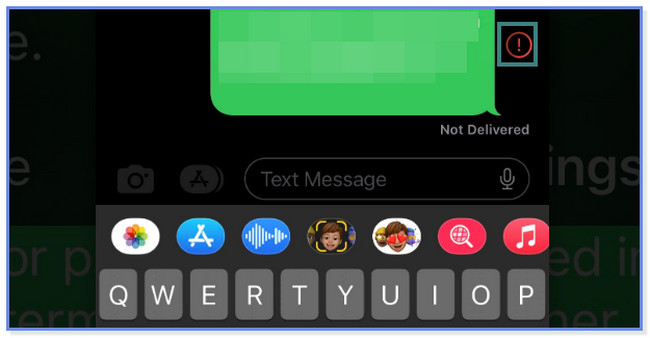
3. Adımlütfen şuna dokunun: Tekrar deneyin iPhone ekranının altındaki düğme. Bundan sonra, iPhone teslim edilmeyen mesajı tekrar göndermeye çalışacaktır. Ama eğer Ünlem işareti simgesi belirirse, mesajınız tekrar iletilemez. Öyleyse, aşağıdaki sorun giderme adımlarına geçin.
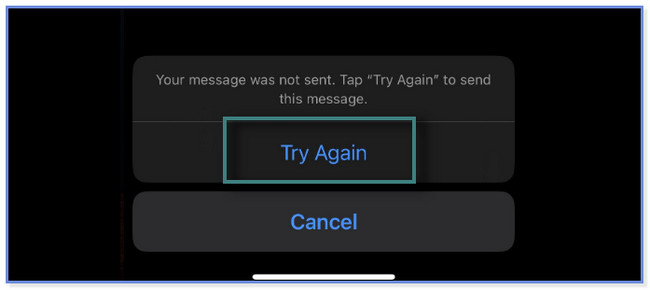
Seçenek 2. iMessage'ı Ayarlar aracılığıyla etkinleştirin
Ya yalnızca iPhone ayarlarında iMessage'ı etkinleştirmeyi unuttuysanız? Bunu etkinleştirmenin ve yanıtlayabileceğiniz ve metin mesajları alabileceğiniz numaraları ayarlamanın zamanı geldi. Lütfen aşağıdaki adımları buna göre takip edin.
1. AdımAçın Ayarlar iPhone'unuzdaki simge veya uygulama. Bundan sonra, aşağı kaydırın veya görene kadar kaydırın. Mesajlar uygulama. Daha fazla seçenek görmek için ona dokunun.
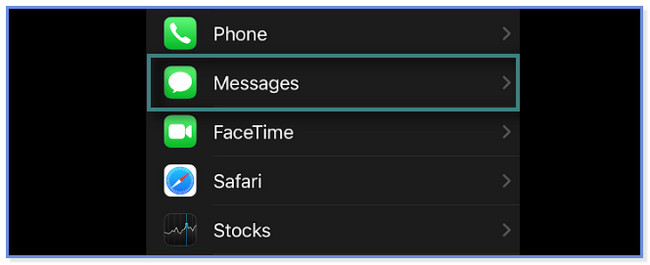
2. AdımiPhone'unuzda iMessage'ı etkinleştirmek için lütfen kaydırıcı Sağa. görmelisin Renkli Yeşil Ekranda
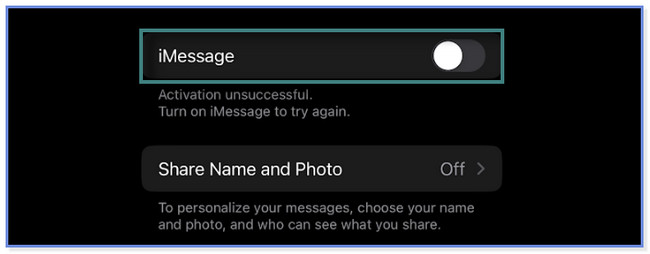
3. AdımThe Gönder ve Al düğmesinin altında görünecektir. iMessage düğme. Uygulamaya dokunun ve almak istediğiniz telefon numarasını girin ve metin mesajlarını yanıtlayın. Ayrıca, Apple Kimliğinizi de kullanabilirsiniz.
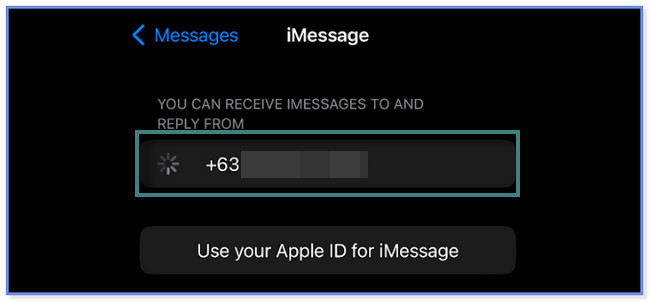
Bu basit sorun giderme adımları, iMessage'ın teslim edilmemesini düzeltmezse ne olur? Aşağıdaki etkili yazılımı kullanabilirsiniz. iPhone'unuzdaki sorunları düzeltin. Aracı öğrenmek için lütfen aşağı kaydırın.
Seçenek 3. FoneLab iOS Sistem Kurtarma'yı kullanın
FoneLab iOS Sistem Kurtarma iPhone'unuzdaki çeşitli sorunları çözebilir. Şarj sorunları, pilin bitmesi, döngünün yeniden başlatılması, güncellemelerden sonra teslim edilmeyen iMessage ve daha fazlasını içerir. Bu yazılım, yalnızca bir USB kablosu kullanarak tüm iOS aygıtlarındaki ve sürümlerindeki sorunları çözebilir. Süreç içinde 2 kurtarma modu sunar. Gelişmiş Modu ve Standart Modu kullanabilirsiniz. Üzülmeyin. Bu yazıyı okumaya devam ettiğinizde işlevlerini keşfedeceksiniz.
FoneLab, iPhone / iPad / iPod'u DFU modundan, kurtarma modundan, Apple logosundan, kulaklık modundan vb. Verileri veri kaybı olmadan normal duruma getirmenizi sağlar.
- Devre dışı bırakılmış iOS sistem sorunlarını düzeltin.
- Veri kaybı olmadan devre dışı iOS cihazlarından veri ayıklayın.
- Güvenli ve kullanımı kolaydır.
Teslim edilmeyen iMessage'ı düzeltmek için bu etkili yazılımı nasıl kullanacağınızı keşfetmeye hazır mısınız? Lütfen devam edin.
1. AdımLütfen yazılımı bilgisayarınıza indirin. Bundan sonra, FoneLab iOS Sistem Kurtarma indirme işleminin bitmesini bekleyin. İndirilen dosyaya tıklayın ve tercihinize göre kurun. Bundan sonra, birkaç saniye yüklenecek olan Yükle simgesini veya düğmesini işaretleyin. Daha sonra yazılımı başlatın.
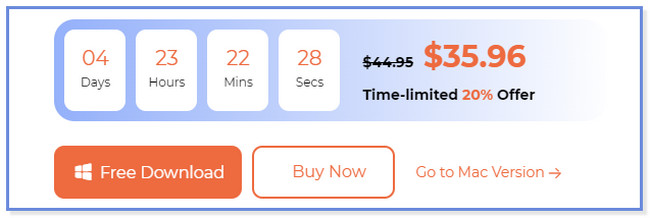
2. AdımLütfen seçin iOS Sistem Kurtarma sağ taraftaki düğme. Bundan sonra, kurtarma yazılımı size desteklediği sorunları gösterecektir. Cihaz, Ekran, iOS Modu ve iTunes sorunlarını içerir. iPhone'unuza en yakın sorunu seçin ve Başlat düğmesine tıklayın.
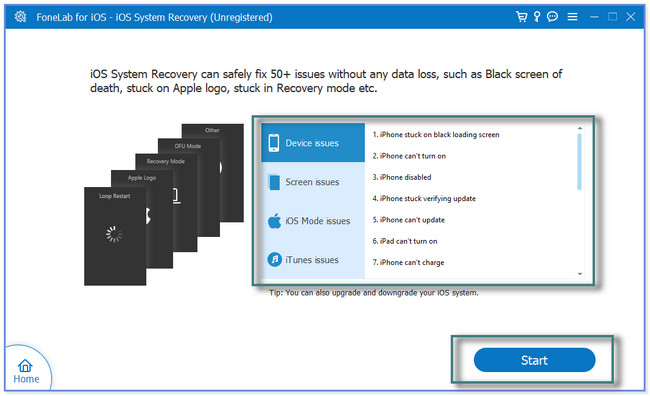
3. AdımBu yazılımın desteklediği onarım modu. Seçebilirsiniz standart Mod or Gelişmiş mod. Standart Modu seçerseniz, verileriniz düzeltilmek üzere güvenlidir. Ancak Gelişmiş Modu seçerseniz, dosyalarını yedekle Telefonunuzu işleme koymadan önce. Yazılım, iPhone'unuzu kurtarma moduna alacak ve tüm verileri sil. Bundan sonra, Onaylamak Devam etmek için
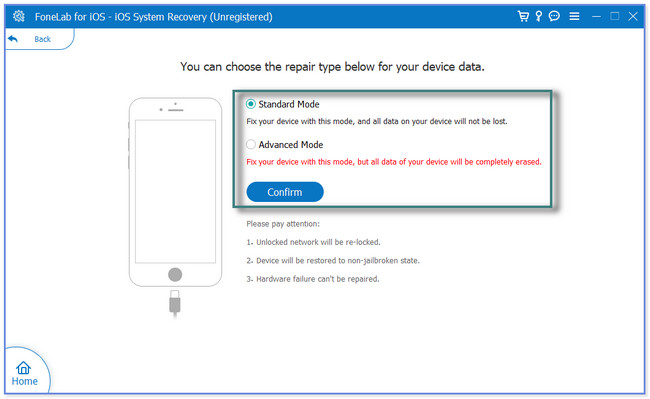
4. AdımiPhone'unuzu bilgisayara bağlamak için lütfen bir USB kablosu kullanın. Bundan sonra, iPhone'unuzu yazılıma bağlamak için ekrandaki talimatları izleyin. Daha sonra, iPhone'unuzdaki bilgileri göreceksiniz. Adı, Durumu, Cihaz Türü, Sistem Sürümü ve daha fazlasını içerir. lütfen tıklayın optimize or Onarım düğmesine basarak iPhone sorununuzu çözmeye başlayın.
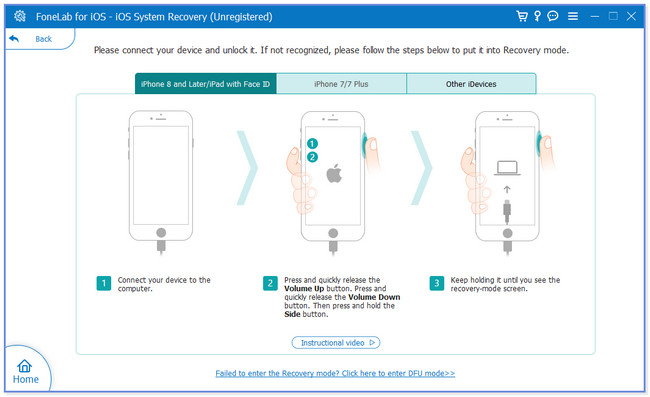
Bölüm 3. iMessage'ın Teslim Edilmemesi Sorununun Nasıl Giderileceği Hakkında SSS
1. Birinin beni iMessage'da engellediğini nasıl anlarım?
iMessage'da birisinin sizi engelleyip engellemediğini bilmek zor. Ama bunu bilmeniz için olası işaretler var. Uçunuzda mavi bir balon görmediğiniz zamanları içerir. Ayrıca FaceTime üzerinden ulaşamıyor veya arayamıyorsanız.
2. "Teslim Edildi" iMessage'da okunduğu anlamına mı geliyor?
Hayır. Mesajlarınızın altındaki "Teslim Edildi" işareti, alıcının mesajı zaten gördüğü anlamına gelmez. Sadece mesajlarınızın gönderildiği anlamına gelir. Ancak alıcı kapanırsa Okundu telefonundaki ayarlar, "teslim" işareti, alıcı okusa bile orada olacaktır.
Bu gönderi, teslim edilmeyen iMessage'ı düzeltmek için kolay teknikler önerir. Ayrıca, basit yöntem sorunu çözmezse destekleyici ancak önde gelen bir yazılıma sahiptir. FoneLab iOS Sistem Kurtarma 50'den fazla sorunu yalnızca birkaç saniye içinde çözebilir. Yazılımı kullanmak istiyor musunuz? Lütfen şimdi indirin!
FoneLab, iPhone / iPad / iPod'u DFU modundan, kurtarma modundan, Apple logosundan, kulaklık modundan vb. Verileri veri kaybı olmadan normal duruma getirmenizi sağlar.
- Devre dışı bırakılmış iOS sistem sorunlarını düzeltin.
- Veri kaybı olmadan devre dışı iOS cihazlarından veri ayıklayın.
- Güvenli ve kullanımı kolaydır.
